


Win7系统是一款经典而实用的操作系统,在许多用户心中拥有重要地位。对于一些用户来说,他们希望能够将桌面路径设置到D盘,以更好地组织和管理他们的文件和程序。本文将为您介绍如何在Windows 7系统中轻松地将桌面路径设置为D盘,让您的电脑使用体验更加顺畅和高效。
具体方法如下:
1、首先在D盘创建一个名为“桌面”的文件夹,用于存放原始桌面文件。
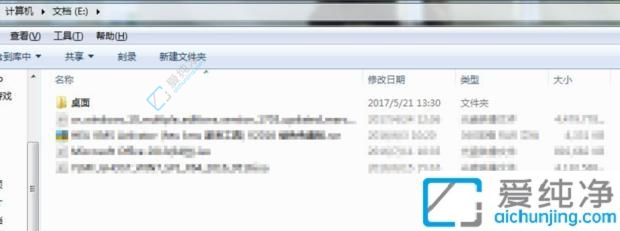
2、在以下路径找到原始的桌面文件夹:C:用户Administrator桌面(其中Administrator是您登录系统的用户名)。
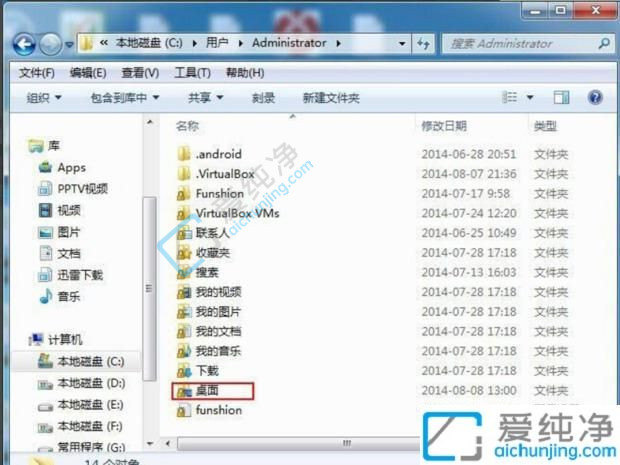
3、右键单击“桌面”文件夹,选择“属性”,然后切换到【位置】选项卡。
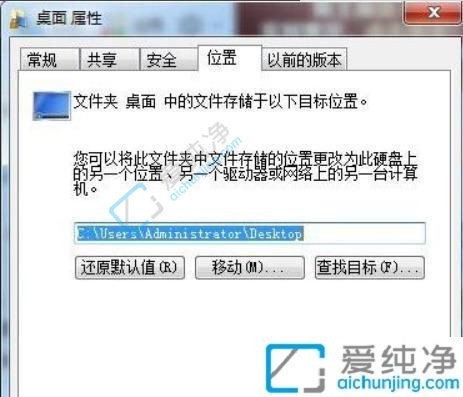
4、点击【移动(M)】按钮来移动桌面文件夹到D盘,并等待系统完成文件转移。
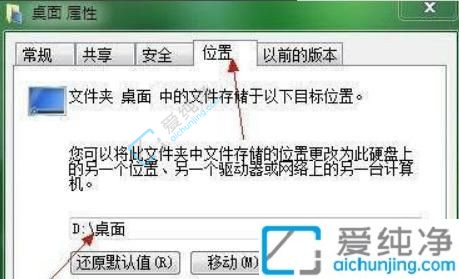
5、现在,右键单击桌面文件夹中的文件,查看属性,您会发现桌面文件现在已经保存在D盘中了。

6、如果需要恢复“桌面”的默认设置,在“桌面属性”的【位置】选项卡中,点击“还原默认值”即可恢复桌面文件夹到原始位置。
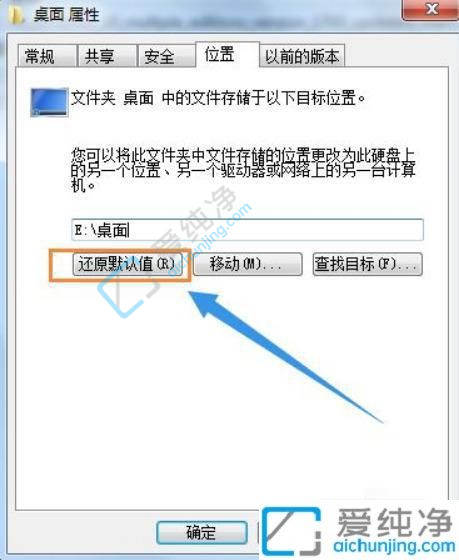
通过上述步骤,您可以轻松地将Windows 7系统中的桌面路径设置为D盘,以便更好地管理和存储桌面上的文件和文件夹。需要注意的是,更改桌面路径可能会影响到一些应用程序或快捷方式的功能,因此请在操作前备份重要的文件。
| 留言与评论(共有 条评论) |